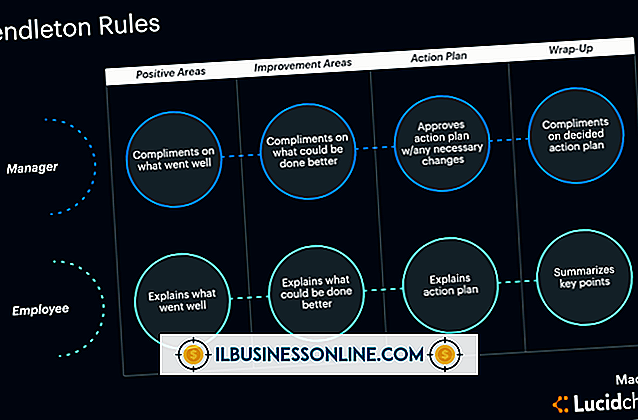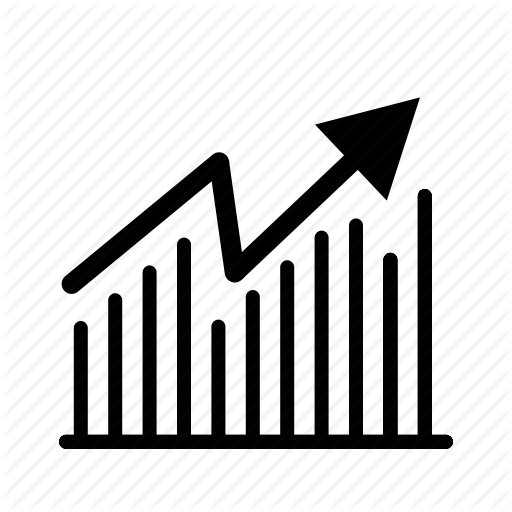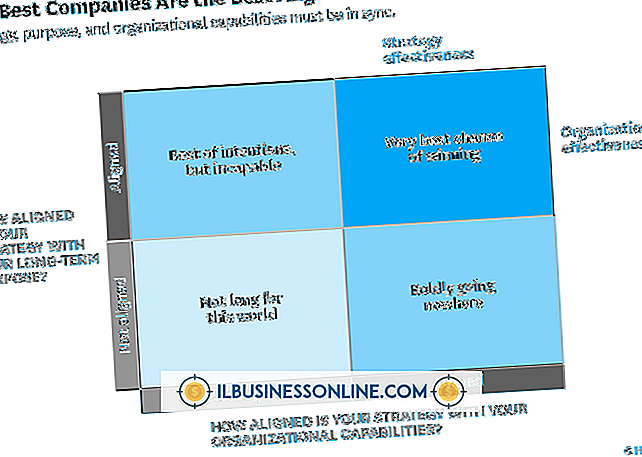색으로 채색 된 신고 시스템으로 신고하는 방법

귀하의 집이나 사무실을 체계적으로 정리할 수있는 컬러 코딩 시스템을 만드십시오. 조직화 된 파일링 시스템으로 생산성을 높이고 필요할 때 파일을 찾고 혼란을 줄이는 데 도움이됩니다. 비즈니스가 성장함에 따라 새 색상을 도입하여 새로운 파일 범주를 추가 할 수 있습니다. 파일 위치를 지정하고 효과적인 파일링 시스템을 작성함으로써 파일을 지속적으로 찾거나 사무실을 혼란스럽게하는 대신 비즈니스 구축에 많은 시간과 노력을 집중할 수 있습니다.
1.
제출할 문서를 범주로 구분하십시오. 예를 들어 고객 송장, 판매 영수증, 재무 제표, 공급 업체 송장 및 세금 문서에 대한 파일 카테고리를 생성합니다. 각 카테고리를 나타내는 색상을 선택하십시오. 각 색상이 나타내는 파일 유형을 암기 할 때까지 빠른 참조를 위해 파일 범주 및 해당 색상 목록을 만드십시오.
2.
서류 정리에 사용할 파일 캐비닛의 유형을 결정하십시오. 일반적으로 세로 형 파일 캐비닛에는 레터 크기의 문서 또는 문서가 약 8.5 인치 x 11 인치 크기 인 반면, 측면 파일 캐비닛은 법적 크기의 문서 또는 문서가 약 8.5 인치 x 14 인치 크기입니다. 비즈니스 요구에 가장 적합한 캐비닛 스타일을 선택하십시오.
삼.
파일 카테고리에 지정한 색상에 해당하는 컬러 폴더를 구입하십시오. 일반 마닐라 폴더를 사용하는 경우 쉽게 볼 수 있도록 폴더 탭 가장자리에 붙은 컬러 스티커 또는 레이블을 구입하십시오.
4.
문서를 컬러 폴더에 놓은 다음 파일 캐비닛에 폴더를 배치합니다. 귀하의 필요에 맞게 파일 카테고리를 구성하십시오. 예를 들어, 자주 보는 문서 또는 추가하는 범주를 파일 캐비닛의 전면에 가장 자주 배치하고 후면에는 덜 사용되는 범주를 배치하십시오. 클라이언트, 환자 및 다른 사람들을 위해 개별 파일을 만드는 경우 파일을 알파벳순으로 정렬 할 수도 있습니다. 파일을 알파벳 순서로 정렬하려면 각 문자와 색상이있는 레이블을 구입하거나 폴더에 컬러 레이블을 붙이고 레이블에 문자를 쓰면 각 문자에 고유 한 색을 지정하십시오.
5.
새 카테고리에 새 색상을 지정하여 적합하다고 판단되는 새 폴더 카테고리를 추가하십시오.
필요한 것
- 파일 캐비닛
- 컬러 폴더
- 컬러 스티커 또는 라벨
팁
- 파일에 쉽게 액세스하려면 파일 캐비닛에서 눈에 띄는 빨간색, 파란색 및 밝은 노란색과 같은 대담한 색상을 선택하십시오.
- 매년 파일 시스템을 검토하여 파일 카테고리를 확장하거나 카테고리를 제거하거나 카테고리를 결합하십시오.
경고
- 사무실에서 불필요한 혼란을 피하기 위해 가능한 한 빨리 새 문서를 제출하십시오.